3ds max如何去物体阴影?
来源:网络收集 点击: 时间:2024-05-28【导读】:
我们在实用3ds max制作模型的时候,会发现很多模型都有模型本身很多杂杂的阴影,虽然我们能通过其他方式去掉那种物体的阴影,却一直找不到方法解决模型自身的那种杂杂的细微的杂阴影,导致我们在渲染模型时,非常影响我们的模型渲染效果,那么我们该如何去除这些杂杂细小的阴影呢?接下来就教大家如何去除阴影,希望能够对你有所帮助。工具/原料more建立好的模型电脑、3ds max方法/步骤1/7分步阅读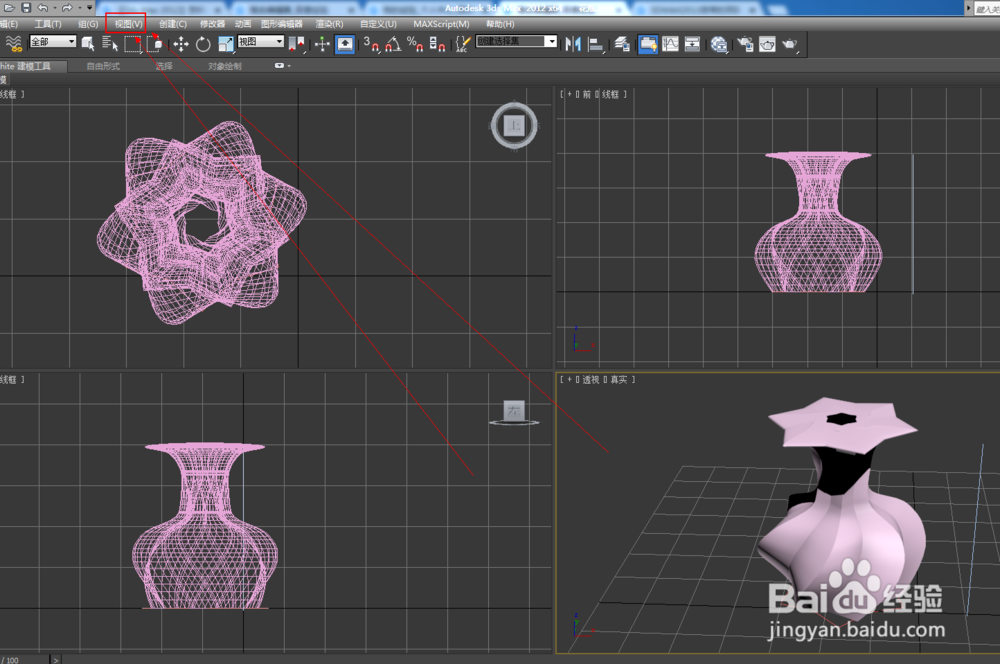 2/7
2/7 3/7
3/7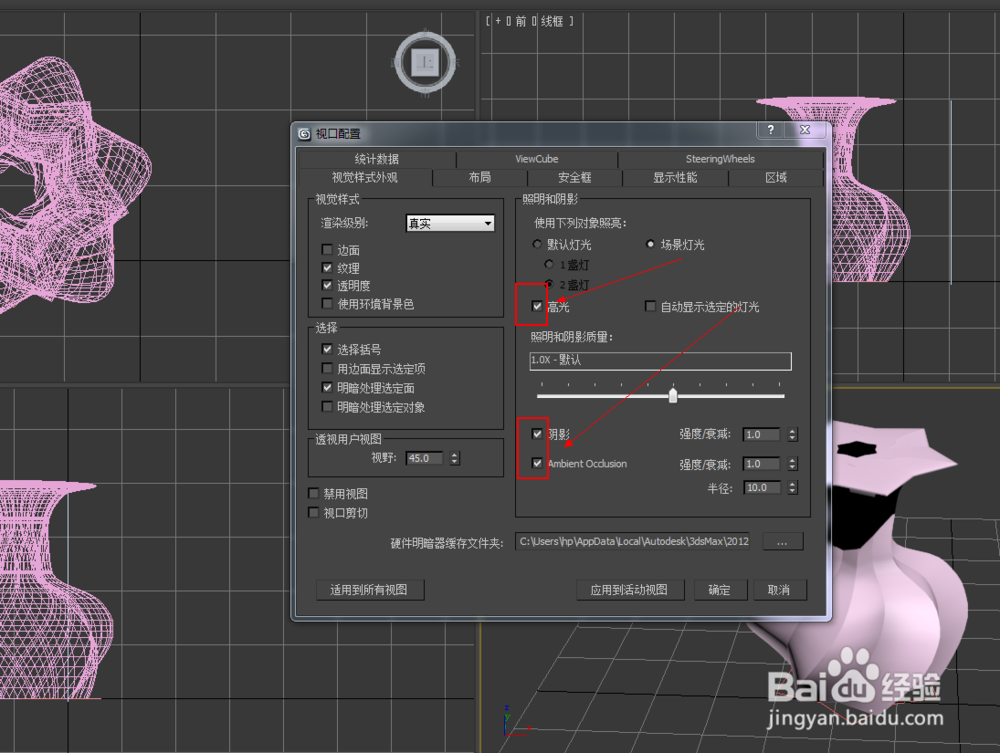 4/7
4/7 5/7
5/7 6/7
6/7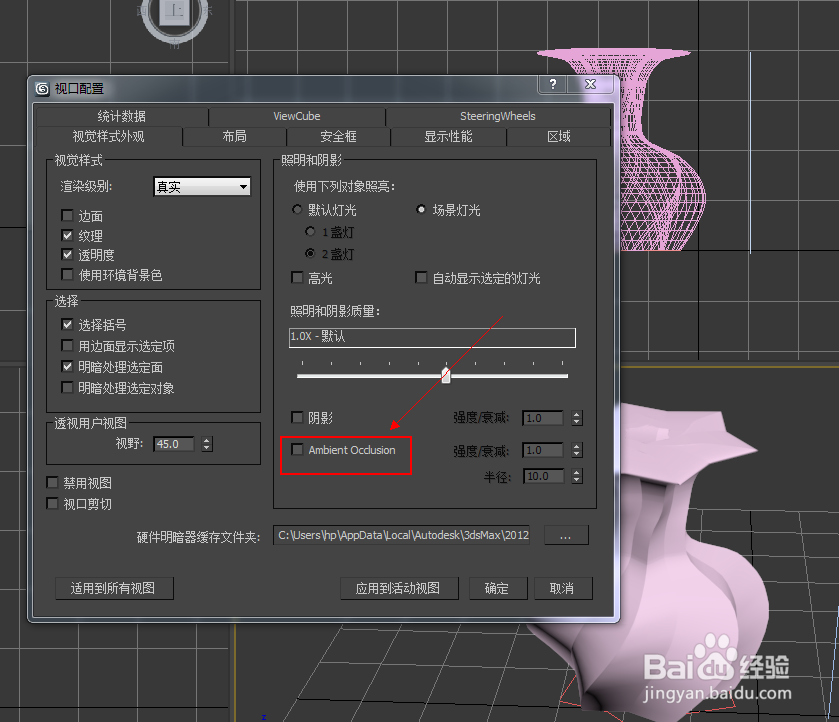 7/7
7/7
第一步:当我们在创建好我们的模型 之后,在菜单栏上找到我们的“视图”
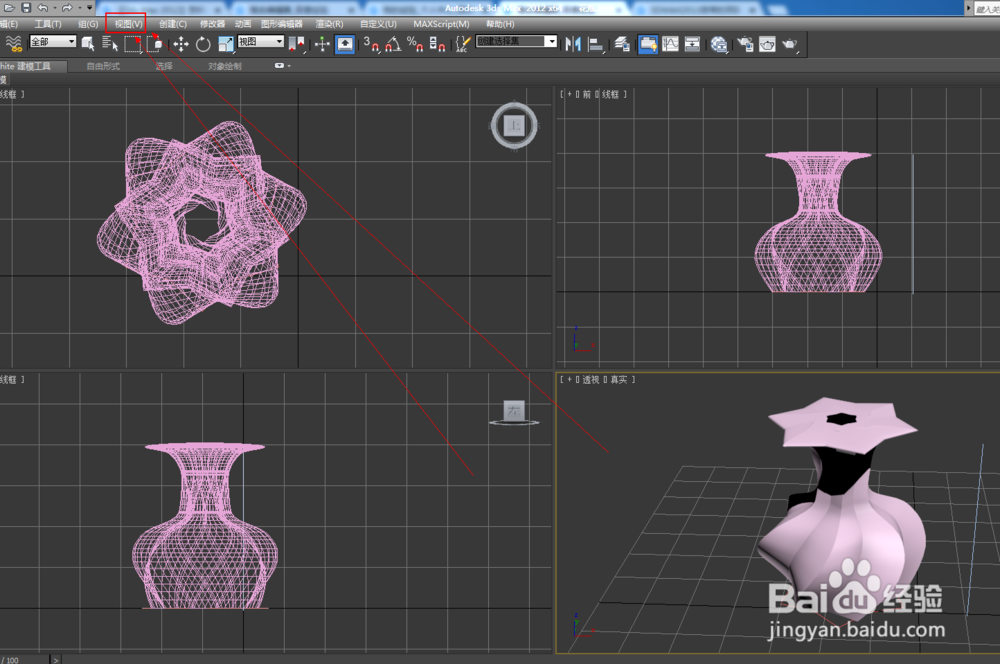 2/7
2/7第二步:在视图里面找到“视口配置”,点击进入
 3/7
3/7第三步:然后找到我们的“高光”、“阴影”、“ambient ocdusion”,并分别将“高光”、“阴影”、“ambient ocdusion”分别取消勾选
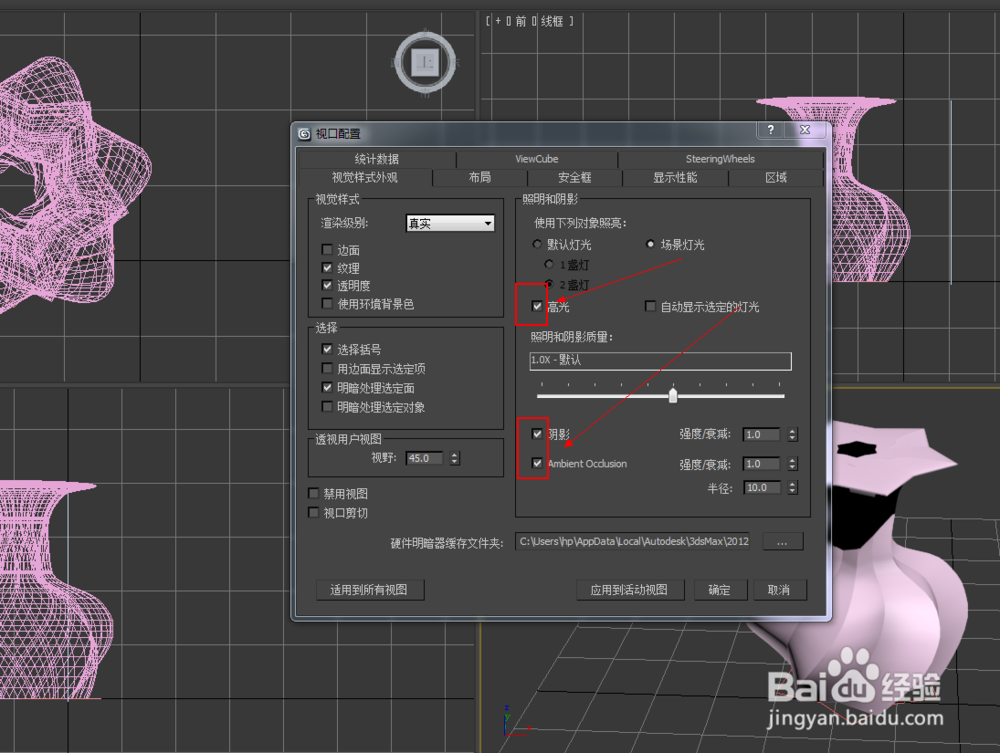 4/7
4/7第四步:取消勾选之后,点击下面的“应用到活动视图”,将我们的取消勾选进行应用到模型上,使得它有效果,然后点击关闭掉这个窗口。
 5/7
5/7第五步:关闭掉窗口之后,我们再来观察我们的模型,发现它的阴影情况已经不存在了。我们是不是已经成功的去掉了我们模型上面杂杂的细微的杂质阴影问题啦
 6/7
6/7第六步:其实我们的模型为什么会有杂杂的细微的那种阴影杂质,这都是因为我们勾选了“ambient ocdusion”所引起的,只要我们将“ambient ocdusion”取消勾选,我们杂杂的细微杂质就没有了。
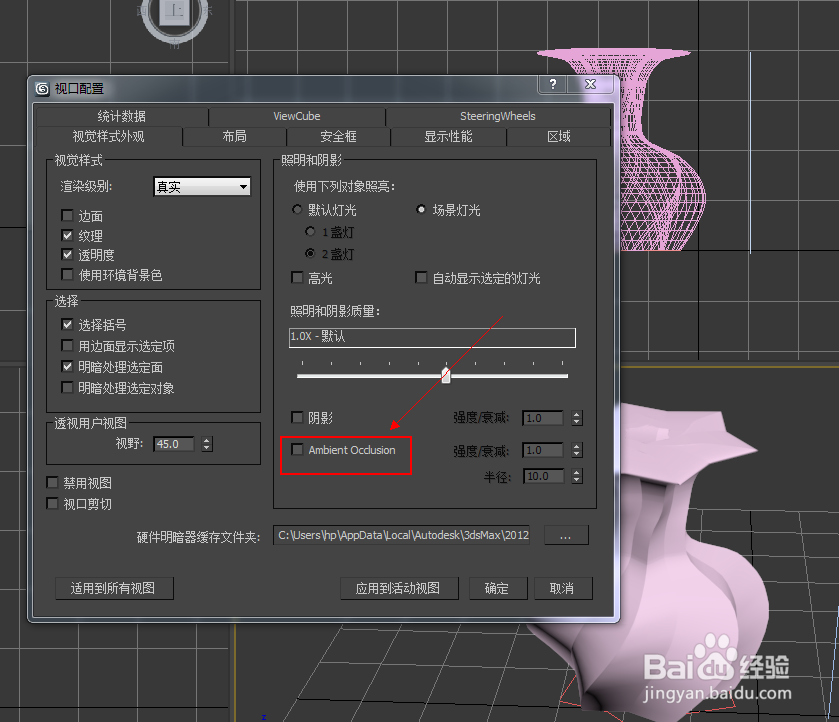 7/7
7/7第七步:希望能对你们有所帮助,因为这个问题也困扰了我特别久,让我在制作模型的时候特别愁,特别恼火。嘿嘿!

版权声明:
1、本文系转载,版权归原作者所有,旨在传递信息,不代表看本站的观点和立场。
2、本站仅提供信息发布平台,不承担相关法律责任。
3、若侵犯您的版权或隐私,请联系本站管理员删除。
4、文章链接:http://www.1haoku.cn/art_848849.html
上一篇:如何画时崎狂三?
下一篇:喜欢上了自己的亲戚应该怎么办
 订阅
订阅